چگونه پالت رنگی گوشی های سامسونگ را تغییر دهیم؟
به گزارش بابا آب داد، اگر از گوشی های نو سامسونگ استفاده می کنید، احتمالا می دانید که به این گوشی ها بعد از دریافت اندروید 12 قابلیت نوی تحت عنوان Color Palette اضافه شده است که رنگ بخش های مختلف سیستم را متناسب با رنگ پس زمینه تغییر می دهد. در این مطلب آموزش خواهیم داد چگونه Color Palette را در گوشی های سامسونگ تغییر دهید.
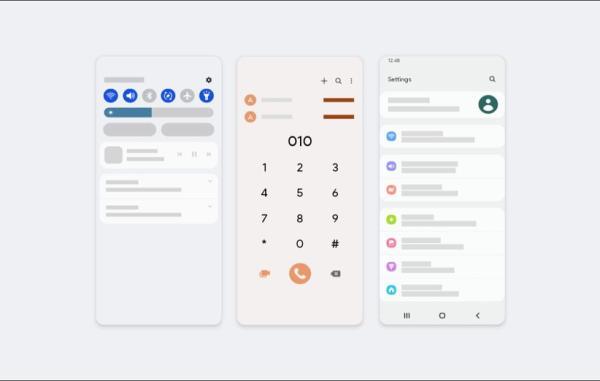
در حال حاضر تمام گوشی های سامسونگ که از رابط کاربری One UI 4.0 و اندروید 12 یا نوتر بهره می برند، قابلیت نوی را تحت عنوان Color Palette در دستگاه خود دارند که از بخش Theme جداست اما در همان دسته تغییر شکل ظاهری گوشی قرار می گیرد. برای استفاده از این قابلیت باید از همان تم پیش فرض خود گوشی های سامسونگ بهره ببرید چرا که با لانچرهای شخص ثالث سازگار نیست.
Color Palette در گوشی های سامسونگ چه کاری انجام می دهد؟
قبل از اینکه به آنالیز چگونگی تغییر Color Palette در گوشی های سامسونگ بپردازیم، باید ابتدا به این پرسش پاسخ دهیم که اصلا این چه قابلیتی است و در گوشی های سامسونگ چه کاری انجام می دهد؟ Color Palette در واقع مجموعه ای از رنگ هاست که برگرفته از تصویر زمینه شماست. سپس از همین رنگ ها استفاده برای تغییر رنگ سایر بخش های سیستم عامل نظیر منوی اعلانات، منوی تماس، آیکون اپلیکیشن ها و… استفاده می گردد. در واقع نسخه لایت تر تغییر تم کلی گوشی، Color Palette نام دارد.
چگونه Color Palette را تغییر دهیم؟
قبل از اینکه تنظیمات مربوط به Color Palette را تغییر دهید باید اطمینان حاصل کنید تصویر زمینه ای را که انتخاب نموده اید دوست دارید. چون منبع رنگ هایی که در بخش Color Palette به نمایش در می آید دقیقا همین تصویر زمینه شماست. زمانی که از این بابت اطمینان حاصل کردید، حالا نوبت می رسد به تغییر رنگ Color Palette. البته توجه داشته باشید غالبا بعد از تغییر پس زمینه منوی مربوط به Color Palette باید برایتان به نمایش در بیاید اما اگر این اتفاق به هر دلیلی رخ نداد، مراحل زیر را انجام دهید.
- مطابق تصویر بالا، پنل اعلانات را به سمت پایین کشیده و وارد تنظیمات اصلی گوشی شوید.
- بعلاوه باید به این نکته هم اشاره داشته باشیم که با ضربه زدن و نگه داشتن روی صفحه اصلی و انتخاب گزینه Wallpaper and style هم به بخش مربوط به Color Palette دسترسی داشته باشید که جهت مستقیم تر و ساده تری هم به شمار میرود.
- در این مرحله باید روی گزینه Wallpaper and Style در بین گزینه های مختلف منوی تنظیمات کلیک کنید.
- حالا روی گزینه Color Palette ضربه بزنید تا منوهای مختلف آن برایتان به نمایش در بیاید.
- مطابق تصویر بالا، پنج رنگ بندی مختلف برایتان به نمایش در می آید که می توانید بین آن ها یکی را انتخاب کنید تا به رنگ اصلی و غالب رابط کاربری شما در بیاید.
در همین جهت می توانید گزینه ای را ببینید که می توانید آن را فعال کنید. با فعال کردن این گزینه، هر رنگی را که در میان این پنج گزینه انتخاب کنید، رنگ آیکون اپلیکیشن های رسمی سامسونگ را هم تغییر خواهد داد تا گوشی ظاهری یک دست تر به خود بگیرد. از قلم نیاندازید این اتفاق فقط زمانی رخ می دهد که از لانچر پیش فرض خود سامسونگ بهره ببرید.
- هنگامی که کارهای بالا را انجام دادید، روی گزینه Done کلیک نموده و اندکی منتظر بمانید تا تغییرات اعمال گردد.
به همین سادگی می توانید رنگ بخش Color Palette در گوشی های سامسونگ را تغییر دهید. به خاطر داشته باشید که با هر بار تغییر تصویر پس زمینه، Color Palette شما با پنج رنگ نو متناسب با رنگ غالب آن تصویر زمینه به روزرسانی می گردد که می توانید با رفتن به جهتی که در بالا اشاره شد، یکی را مطابق سلیقه خود انتخاب کنید.
منبع: How-to-Geek
منبع: دیجیکالا مگ